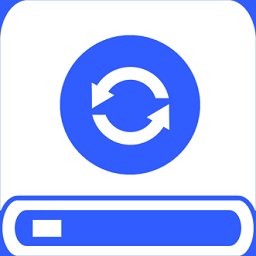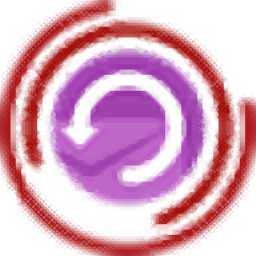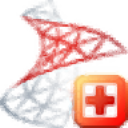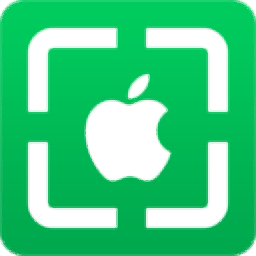Syncios iOS Data Recovery是一款非常好用的ios数据恢复大师。ios数据恢复软件中的佼佼者Syncios iOS Data Recovery。它可以为您提供IOS数据还原和恢复解决方案;该软件可与各种IOS小工具一起使用,轻松帮助您恢复所有类型的文件;软件具有非常直观的用户界面,具有三种恢复模式,可以从iCloud,iOS设备和iTunes备份文件中恢复数据; Syncios IOS数据恢复允许用户在恢复数据之前预览各种数据,并快速查找使用其搜索功能快速恢复的文件数据;此软件易于配置,因此它是使用它来恢复数据的启动器。
Syncios IOS数据恢复(iOS数据恢复软件)
软件功能:
直接从iOS设备,iTunes和iCloud恢复数据。
选择性地恢复照片,视频,联系人,消息,备注,呼叫记录,日历等
还原应用程序数据,例如WhatsApp,Kik,Viber,iphoto等。
使用恢复之前预览您发现的内容。
支持将丢失的数据恢复到PC或将其放回设备。
您可以以100%的最大成功率还原数据。
预览已删除的数据并选择性地返回IDEvice或PC。
预览并提取iTunes备份的内容,并选择性地导出或恢复它们。
从iCloud下载和提取数据,将所选旧的iCloud恢复到设备或计算机。
官方教程:
通过扫描iOS设备恢复多个已删除的数据
此模式允许您扫描iOS设备以恢复iPhone 6 Plus / 6/5 / 5C / 5 / 4S的丢失数据,包括联系人,短信,incessage,呼叫历史记录,笔记,日历,提醒和野生动物书签/ 4/3gs ,iPad Air,iPad Mini 2(Retina),iPad Mini,iPad,新款iPad,iPad 2/1和iPod Touch 5/4带Retina显示。
注意:当您发现不小心删除或丢失重要文件时,请不要保存其他任何其他内容或在设备上执行任何操作并运行任何应用程序。每当新数据写入设备时,旧文件将被覆盖,无法恢复。
第1步:将iOS连接到PC并启动Syncios数据恢复
运行Syncios数据恢复,您将看到主界面提供三种恢复模式,单击“从iOS还原”,您将获得提示将设备连接到PC。成功检测和分析USB电缆后,您将获得以下界面。
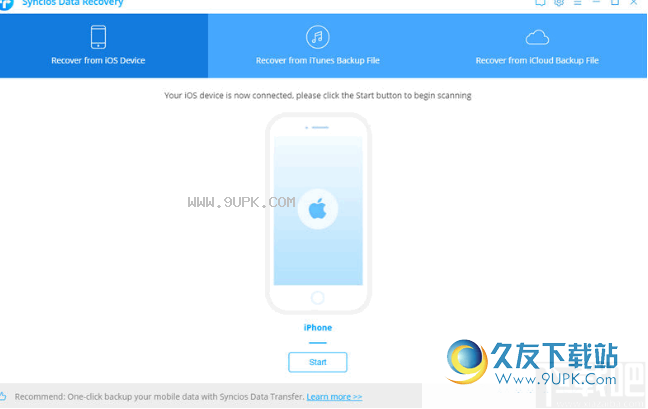
第2步:扫描连接的IOS设备
单击设备名称下方的“开始扫描”按钮后,程序将开始分析和扫描连接的设备。进入设备后,等待一段时间使程序完成设备的扫描。在扫描过程中,保持设备连接,否则将终止进度,必须重新启动。
注意:如果您的设备运行iOS 7或更高版本和密码保护,请先解锁它,然后在设备上单击“信任”提示符以授权此计算机。
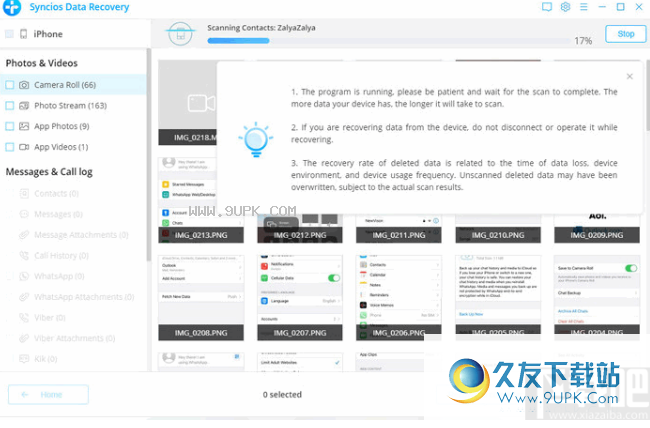
第3步:预览和检索丢失的数据
程序完成扫描后,发现的数据将分为三种类型:照片和视频,消息和调用日志,备忘录等。您可以单击每个选项卡以切换和预览找到的数据,然后选择性地恢复文件。
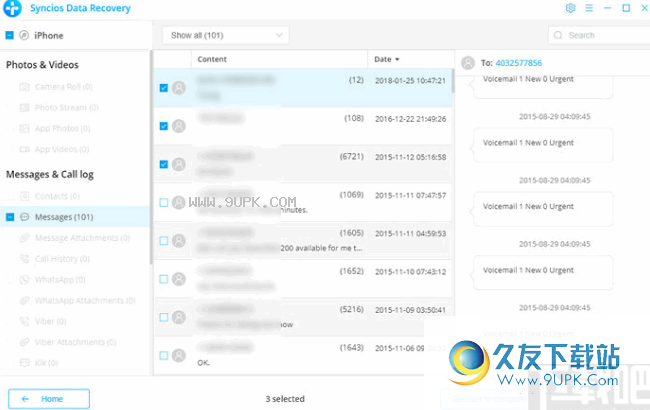
从iTunes备份中检索丢失的iPhone,iPad和iPod触摸数据
此解决方案适用于所有iPhone,iPad和iPod touch。它允许您提取并访问计算机上所有IOS设备的iTunes备份文件。然后你可以得到你想要的任何东西。使用此解决方案,无需将IOS设备连接到计算机。
第1步:选择iTunes备份并解压缩它
运行Syncios数据恢复后,选择顶部的“从iTunes备份中恢复”选项。然后,您可以在列表中查看iPhone,iPad和iPod触摸的所有iTunes备份文件,如下所示。选择要访问的目录,然后在您似乎转到下一步时单击“开始”按钮。
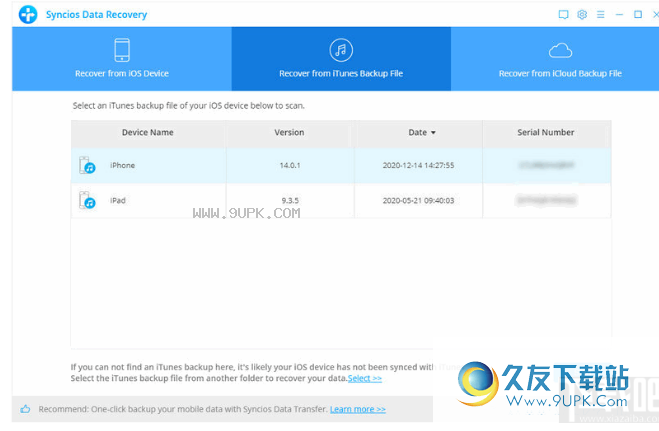
步骤2:从iTunes备份文件中预览并执行iOS数据恢复
扫描结束后,您会发现所有备份文件都列出并按类别显示。单击文件类型,然后可以在程序接口右侧的缩略图中预览文件。
“搜索”框
在右上界面上,您可以通过输入要记住的文件名或文件格式,快速选择所需的文件。
如果在此iTunes扫描结果中找不到所需数据,您可以单击主页按钮以返回选择其他iTunes备份文件或恢复模式。
单击“恢复”按钮后,选择恢复数据后,恢复到计算机后或将其恢复到设备,将有两个选项。目前,Syncios数据恢复可以恢复设备的联系人,笔记,相机电影,照片流,短信,呼叫历史记录,WhatsApp,书签和语音备忘录。我们将继续支持更多的文件类型。
从iCloud检索丢失的iPhone,iPad和iPod触摸数据
扫描iCloud数据的步骤类似于iTunes备份。 Syncios数据恢复允许您下载并提取iCloud,以便您可以从中获取您想要的内容。
第1步:登录iCloud
运行Syncios数据后,从iCloud备份模式中选择恢复。然后输入您的iCloud帐户以登录。当您执行此操作时,请确保您的Internet连接很好。
注意:此处的登录帐户完全安全。我们将仔细获取您的隐私,并且该计划不会在会话期间随时保留您的帐户和数据的任何记录。
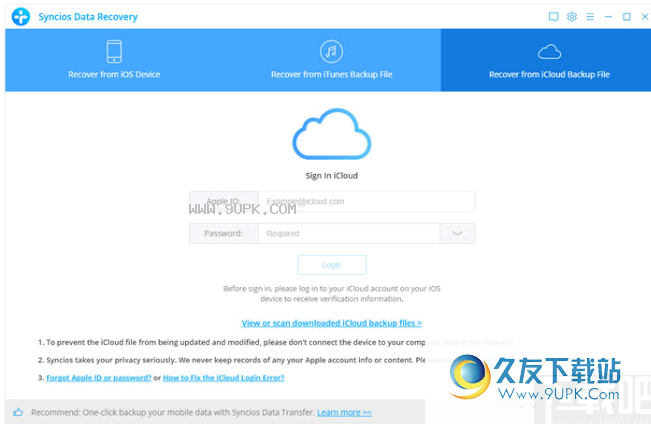
第2步:选择要下载的iCloud数据。
在页面上,您可以查看照片,联系人,注释,提醒和日历。检查要下载的数据类型,然后单击“下一步”按钮开始。如果是第一次从Syncios下载iCloud数据时,或包含大量文件,则需要一些时间。请稍等。
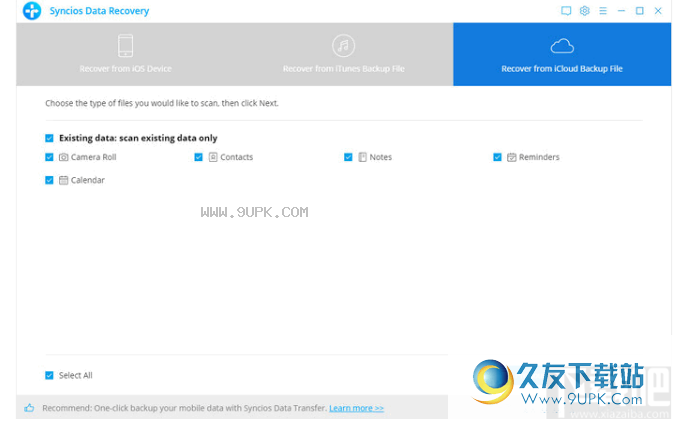
第3步:预览内容并提取计算机/设备
下载成功后,您可以单击左侧的选项卡查看详细信息。然后选中要恢复的项目,然后单击“还原”以查找弹出窗口。
还原到计算机按钮:如果要将所选的iCloud数据检索到计算机,可以选择此按钮。联系人(也支持VCF格式),注释,日历和提醒可以作为可读的HTML和CSV文件导出,并且图像也可以导出为原始格式。选择计算机上的备份路径,然后单击“恢复”选项以确认。
恢复到设备按钮:如果要恢复iCloud数据返回iOS设备,请单击此按钮。然后单击“Restore”开始。
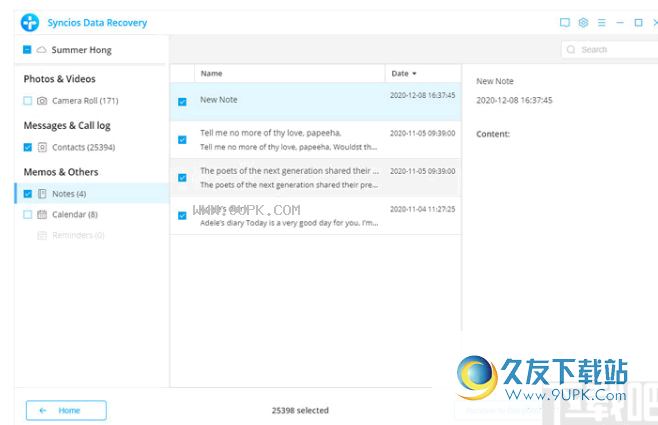
软件特色:
1.使用简单,选择恢复模式,扫描和预览数据,选择和恢复。
2,选择还原,选择恢复所需的内容。
3,预览丢失的数据,在恢复之前免费预览所有内容。
4,恢复到设备,还原SMS,地址簿以及IOS设备的更多内容。
5.恢复到计算机,将所需数据保存到计算机以进行备份或打印。
6.直观的内置预览功能允许您在恢复之前看到丢失的内容。
7,可以将vcard,VCF,CSV,HTML格式的联系人导出到PC。
8,您可以检索短信,imessages和消息附件。